Mengubah Dokumen Word ke PDF Tanpa Repot
Di era digital ini, berbagi dokumen menjadi aktivitas sehari-hari. Baik untuk keperluan pekerjaan, akademis, maupun pribadi, terkadang kita perlu mengirimkan dokumen yang telah kita buat dalam format Microsoft Word (.doc/.docx) ke format Portable Document Format (.pdf). Mengapa PDF? Karena PDF menawarkan keuntungan signifikan dalam hal konsistensi tampilan, keamanan, dan kemudahan akses di berbagai perangkat dan sistem operasi. Dokumen PDF akan terlihat sama persis di komputer manapun, tidak peduli font apa yang terpasang atau pengaturan layar yang digunakan. Selain itu, PDF juga lebih sulit diubah secara sembarangan dibandingkan dokumen Word.
Namun, tidak semua orang memiliki akses ke Microsoft Word versi terbaru atau perangkat lunak konverter PDF khusus. Untungnya, ada banyak cara mudah dan cepat untuk mengubah dokumen Word menjadi PDF secara online, tanpa perlu mengunduh atau menginstal aplikasi apapun. Artikel ini akan memandu Anda langkah demi langkah bagaimana melakukan konversi ini dengan efektif.
Mengapa Mengubah Word ke PDF?
Sebelum masuk ke cara-cara konversi, mari kita pahami lebih dalam mengapa format PDF begitu populer dan seringkali menjadi pilihan utama:
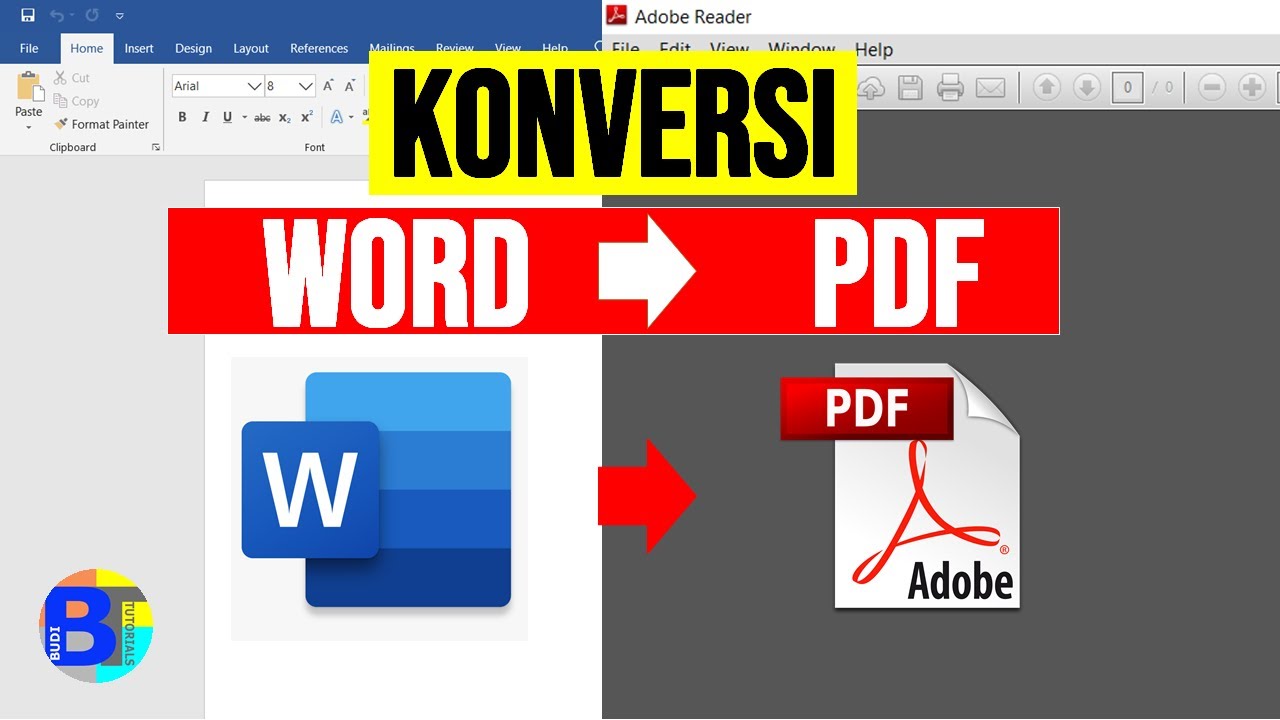
- Konsistensi Tampilan: Ini adalah alasan utama. Dokumen Word dapat berubah tata letaknya, font-nya, atau bahkan terdistorsi ketika dibuka di komputer yang berbeda atau dengan versi Microsoft Word yang berbeda. PDF memastikan bahwa dokumen Anda akan terlihat persis seperti yang Anda inginkan, terlepas dari perangkat atau sistem operasi yang digunakan penerima.
- Keamanan: PDF menawarkan fitur keamanan yang lebih baik. Anda dapat mengatur kata sandi untuk membuka dokumen, membatasi pencetakan, penyalinan teks, atau bahkan pengeditan. Ini sangat penting untuk dokumen sensitif.
- Ukuran File: Seringkali, konversi ke PDF dapat menghasilkan ukuran file yang lebih kecil dibandingkan dengan dokumen Word asli, terutama jika dokumen tersebut memiliki banyak gambar atau elemen grafis. Ini memudahkan pengiriman melalui email atau penyimpanan cloud.
- Aksesibilitas Universal: PDF dapat dibuka oleh hampir semua perangkat, mulai dari komputer desktop, laptop, tablet, hingga smartphone, hanya dengan menggunakan penampil PDF gratis yang sudah banyak tersedia.
- Profesionalisme: Dokumen dalam format PDF seringkali memberikan kesan yang lebih profesional dan rapi, terutama ketika dikirimkan kepada klien, atasan, atau institusi.
Metode Konversi Online: Pilihan Tanpa Batas
Saat ini, ada ratusan situs web yang menawarkan layanan konversi dokumen online gratis. Sebagian besar bekerja dengan prinsip yang sama: Anda mengunggah file Word Anda, situs tersebut memprosesnya, dan kemudian Anda mengunduh file PDF yang telah dikonversi. Berikut adalah beberapa metode dan pertimbangan dalam memilih layanan konversi online:
1. Menggunakan Layanan Konverter PDF Online Populer
Ada banyak situs web yang didedikasikan untuk konversi dokumen. Beberapa yang paling direkomendasikan karena kemudahan penggunaan, kecepatan, dan keandalannya antara lain:
- Adobe Acrobat Online: Sebagai pencipta format PDF, Adobe menawarkan alat konversi online yang sangat andal. Situs ini biasanya menyediakan opsi untuk mengonversi Word ke PDF dan sebaliknya, serta fitur lain seperti kompresi PDF.
- Smallpdf: Smallpdf adalah salah satu platform konversi PDF online yang paling populer. Mereka menawarkan berbagai macam alat, termasuk konverter Word ke PDF, penggabungan PDF, pemisahan PDF, dan pengeditan PDF. Antarmukanya sangat ramah pengguna.
- iLovePDF: Mirip dengan Smallpdf, iLovePDF juga menyediakan serangkaian lengkap alat PDF, termasuk konversi Word ke PDF. Situs ini dikenal dengan tampilannya yang bersih dan proses yang cepat.
- PDF2Go: Platform ini juga menawarkan konversi Word ke PDF serta berbagai alat pengolahan PDF lainnya. Keunggulannya adalah dukungan untuk berbagai jenis file input.
- Google Drive: Meskipun bukan konverter khusus, Google Drive dapat digunakan untuk mengonversi Word ke PDF dengan cukup mudah. Ini adalah pilihan yang sangat baik jika Anda sudah menggunakan ekosistem Google.
Langkah-langkah Umum Konversi Menggunakan Layanan Online:
Meskipun setiap situs mungkin memiliki sedikit perbedaan dalam antarmuka, langkah-langkah dasarnya hampir selalu sama:
- Buka Situs Web Konverter: Kunjungi situs web layanan konverter PDF online pilihan Anda (misalnya, smallpdf.com, ilovepdf.com, atau situs Adobe Acrobat online).
- Pilih Opsi "Word ke PDF": Cari tombol atau tautan yang bertuliskan "Word ke PDF", "Konversi Word ke PDF", atau sejenisnya.
- Unggah File Word Anda: Anda akan melihat opsi untuk mengunggah file. Biasanya, ada tombol "Pilih File", "Unggah Dokumen", atau Anda bisa menyeret dan melepaskan file Word Anda ke area yang ditentukan.
- Proses Konversi: Setelah file diunggah, layanan akan secara otomatis memulai proses konversi. Anda akan melihat bilah kemajuan atau indikator bahwa file sedang diproses.
- Unduh File PDF: Setelah konversi selesai, Anda akan diberi tautan untuk mengunduh file PDF yang baru dibuat. Klik tombol "Unduh" atau tautan yang disediakan.
2. Menggunakan Google Drive untuk Konversi
Jika Anda memiliki akun Google, mengonversi dokumen Word ke PDF menggunakan Google Drive adalah cara yang sangat efisien dan gratis.
- Buka Google Drive: Masuk ke akun Google Anda dan buka Google Drive (drive.google.com).
- Unggah Dokumen Word: Klik tombol "Baru" (New) lalu pilih "Upload file" dan pilih dokumen Word yang ingin Anda konversi. Atau, Anda bisa langsung menyeret file Word ke jendela Google Drive.
- Buka Dokumen dengan Google Docs: Setelah file terunggah, klik kanan pada file Word tersebut di Google Drive. Pilih "Buka dengan" (Open with) lalu pilih "Google Dokumen" (Google Docs). Dokumen Word Anda akan terbuka di editor Google Docs.
- Simpan sebagai PDF: Di dalam Google Docs, klik "File" (File) > "Unduh" (Download) > "Dokumen PDF (.pdf)".
- Unduh File PDF: File PDF akan otomatis terunduh ke komputer Anda.
Pertimbangan Keamanan dan Privasi Saat Menggunakan Layanan Online
Meskipun kemudahan konversi online sangat menggoda, penting untuk tetap memperhatikan aspek keamanan dan privasi, terutama jika Anda bekerja dengan dokumen yang berisi informasi sensitif atau rahasia.
- Baca Kebijakan Privasi: Sebagian besar layanan konversi online terkemuka memiliki kebijakan privasi yang jelas. Bacalah kebijakan tersebut untuk memahami bagaimana mereka menangani file yang Anda unggah. Cari tahu apakah file dihapus setelah konversi, berapa lama file disimpan, dan bagaimana data Anda digunakan.
- Gunakan Situs Terpercaya: Pilih situs web yang memiliki reputasi baik dan telah lama beroperasi. Situs-situs besar seperti Adobe, Smallpdf, dan iLovePDF umumnya lebih dapat dipercaya dibandingkan situs-situs yang kurang dikenal.
- Perhatikan Izin yang Diminta: Beberapa situs mungkin meminta izin untuk mengakses informasi lain di browser Anda. Berhati-hatilah dan berikan izin hanya jika Anda merasa nyaman.
- Hindari Informasi Sensitif di Dokumen yang Tidak Penting: Jika memungkinkan, hindari mengunggah dokumen yang sangat rahasia ke layanan konversi online gratis yang tidak Anda kenal baik. Pertimbangkan opsi offline jika kerahasiaan adalah prioritas utama.
- Hapus File dari Layanan (Jika Ada Opsi): Beberapa layanan mungkin memberikan opsi untuk menghapus file yang telah Anda unggah setelah selesai. Manfaatkan fitur ini jika tersedia.
Tips Tambahan untuk Konversi yang Optimal
- Periksa Tampilan Akhir: Setelah mengunduh file PDF, selalu buka dan periksa kembali tampilannya. Pastikan tidak ada elemen yang hilang, teks yang terpotong, atau perubahan tata letak yang tidak diinginkan.
- Perbaiki Dokumen Word Sebelum Konversi: Pastikan dokumen Word Anda sudah final dan bebas dari kesalahan ketik atau format sebelum dikonversi. Mengedit dokumen PDF seringkali lebih rumit daripada mengedit dokumen Word.
- Gunakan Fitur Kompresi PDF (Jika Perlu): Jika file PDF Anda terlalu besar, banyak layanan konversi online juga menawarkan fitur kompresi PDF. Ini bisa sangat membantu untuk mengurangi ukuran file tanpa mengurangi kualitas secara signifikan.
- Pertimbangkan Font Tertanam (Embedded Fonts): Saat mengonversi dari Word, pastikan font yang Anda gunakan disematkan (embedded) dalam dokumen PDF. Ini memastikan font tersebut akan terlihat benar di komputer penerima, meskipun penerima tidak memiliki font yang sama terinstal. Sebagian besar konverter modern sudah melakukan ini secara otomatis.
Kesimpulan
Mengubah dokumen Word menjadi PDF secara online adalah proses yang mudah, cepat, dan seringkali gratis. Dengan banyaknya pilihan layanan konverter yang tersedia, Anda dapat dengan mudah menemukan solusi yang sesuai dengan kebutuhan Anda. Baik menggunakan platform konverter khusus seperti Smallpdf atau iLovePDF, atau memanfaatkan fungsionalitas Google Drive, Anda dapat memastikan dokumen Anda dibagikan dalam format yang konsisten, aman, dan profesional. Selalu ingat untuk memperhatikan aspek keamanan dan privasi saat menggunakan layanan online, dan selalu periksa kembali hasil konversi Anda untuk memastikan semuanya sempurna. Dengan panduan ini, Anda kini siap untuk mengubah dokumen Word Anda menjadi PDF tanpa repot.
